iOS 14.5 beta ilk kullanıma sunulduğunda, varsayılan web uygulamanızı ve tarayıcınızı değiştirebileceğiniz gibi, yeni bir varsayılan iOS müzik uygulaması ayarlamanıza izin vereceğini duyduk . Daha sonra bunun kısmen doğru olmadığını öğrendik .
Apple Music hâlâ "varsayılan" müzik uygulamasıdır. Ancak Siri'yi zaman içinde tercih ettiğiniz müzik hizmetinin ne olduğunu hatırlaması için eğitebilirsiniz. Bu şekilde, belirli bir şarkıyı veya oynatma listesini çalmasını istediğinizde, doğru sonuçlar almak için 'Spotify'dan' belirtmeniz gerekmez. Aynı ilke sesli kitaplar ve podcast'ler için de geçerlidir.
Hangi hizmete abone olursanız olun, iOS 14.5 kullanan bir iPhone'da tercih ettiğiniz müzik akışı hizmetini nasıl ayarlayacağınız aşağıda açıklanmıştır . Ayrıca, aynısını sesli kitaplarınız ve podcast'leriniz için nasıl yapacağınızı da göreceksiniz.
- Apple Music vs Spotify: müzik akışı devleri kafa kafaya gidiyor
- En iyi iPhone uygulamaları
- iOS 14 ipuçları ve püf noktaları: Apple'ın en son iPhone yazılımından en iyi şekilde nasıl yararlanılır?
iOS 14.5'te yeni bir tercih edilen müzik uygulaması nasıl ayarlanır?
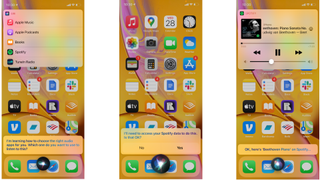
Adımları anlatmadan önce iPhone'unuzda iOS 14.5 yüklü olduğundan emin olun . Aksi takdirde, bu numara olması gerektiği gibi çalışmaz.
Ayrıca Ayarlar > Siri ve Arama bölümüne gitmeniz ve sesli asistanın dikkatini nasıl çekeceğinizi kontrol etmeniz gerekebilir. Çoğu durumda, güç düğmesini basılı tutabilir veya telefonunuzun her zaman "Hey Siri" etkinleştirme ifadesini dinlemesini sağlayabilirsiniz.
Bu aradan çıktığında, Siri ile iletişime geçin ve ondan belirli bir sanatçıyı veya şarkıyı çalmasını isteyin. Siri'den 'sizin için doğru ses uygulamalarını nasıl seçeceğinizi öğrendiğinizi' belirten bir mesajla birlikte bir uygulama listesi görünmelidir.
Düzenli olarak dinlediğiniz uygulamayı seçin. Apple'a ait olmayan bir uygulamaysa, muhtemelen Apple'a üçüncü taraf verilerini sağlamaya istekli olup olmadığınız sorulacaktır. 'Evet' deyin ve istediğiniz şarkıyı çalmaya başlayacaktır.
Şimdi yeni bir şarkı çalmayı isteyin ve bir uygulama belirtmeyin. Siri tercihinizi kabul ettiyse ve tercih ettiğiniz uygulamada söz konusu şarkı varsa Apple Music yerine o kaynaktan müzik çalmaya başlar.
Siri'nin podcast'ler ve sesli kitaplarla ilgili tercihlerinizi öğrenmesini de sağlayabilirsiniz.
Siri'yi tercih etmesi için hangi uygulamaları eğitebilirsiniz?
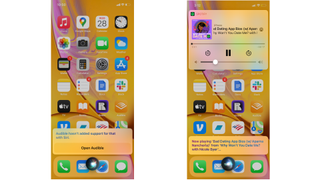
Yalnızca belirli müzik veya podcast uygulamaları Siri'ye bağlanabilir. YouTube Music, Spotify, Deezer ve TuneIn Radio, Siri'nin duymak istediğiniz şarkıları ve podcast'leri gerçekten arayabildiği uygulamalardan yalnızca birkaçı.
Audible veya Bandcamp gibi diğer uygulamalarda, Siri'den bir şey çalmasını isterseniz, "Audible, Siri ile bunun için destek eklemedi" gibi bir mesaj alırsınız. Yani müzik tercihleriniz, Apple ile iyi çalan uygulamalarla sınırlıdır.
Siri neden tercihlerimi hatırlamıyor?
Spotify'ı tercih edilen müzik hizmetimiz yaparak bu özelliği test ettikten sonra, Siri'nin başlangıçta varsayılan olarak Spotify'ı kullandığını, ancak birkaç istekten sonra bize Apple Music sonuçlarını vermeye geri döndüğünü gördük. O noktada sesli komutlarımızın sonunda 'Spotify'dan' belirtmeye geri dönmek zorunda kaldık.
Bu başınıza gelirse umutsuzluğa kapılmayın. Bir avuç Spotify isteğinden sonra Siri, üçüncü taraf uygulamasını varsayılan olarak değerlendirmeye geri döndü.
Hatırlamanız gereken en önemli şey, tercih edilen bir uygulamayla ilgili ilk seçiminizin, bunun varsayılan uygulama olacağını garanti etmemesi. Siri'yi, her şeyden önce o uygulamadan çekmesini gerçekten istediğinize tekrarlayarak ikna etmeniz gerekir. Sabırlı olun, sonunda özellik daha tutarlı çalışacaktır.
